YouTubeに投稿する動画や結婚式のムービー作成をしている人たちに大人気の動画編集ソフトFilmora(フィモーラ)。
初心者にも簡単に操作できるコストパフォーマンスの高いソフトとしてユーザーも増えていますが、Filmoraをインストールする前に絶対に確認しておくべきポイントがあります。
後々、ソフトが使えないというトラブルや、何度も問い合わせをするハメになる事を避けるためにも重要なポイントを3つ解説します。
①Filmoraを導入するパソコン動作環境の確認

まず始めに確認しておくべきことは、自分のパソコンスペックの確認です。
Filmoraを問題なく使用するためにも、チェックしておかなければならないFilmoraの動作環境があります。
Filmora(Windows版)動作環境
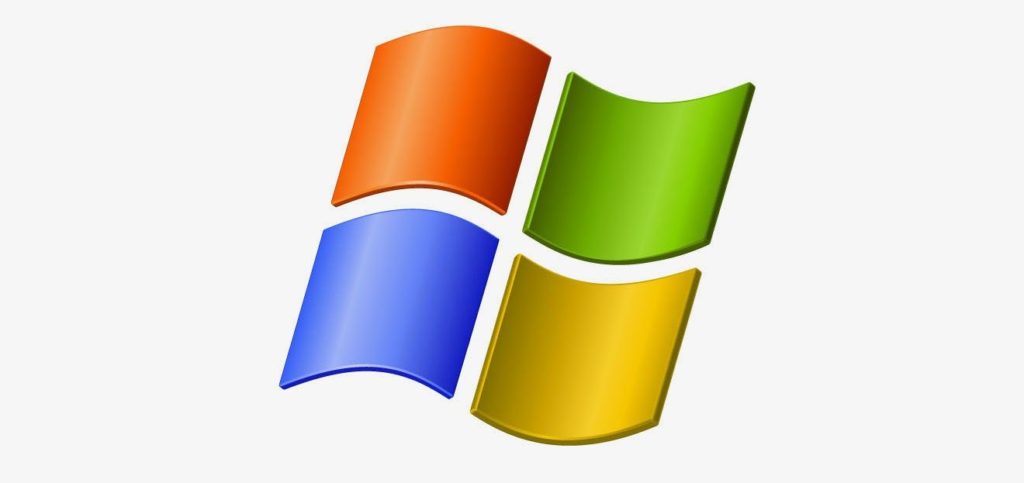
- 対応OS: Windows 7/Windows 8(Windows 8.1を含む)/Windows 10
*OSが32ビットの場合は、filmora 8.0及び8.0以降のバージョンはご利用できません。
32ビットのOSでの最新版(ver 7.8.9)のダウンロードはこちらへ。
なお、32ビットのOSで最新版(ver 7.8.9)を利用する際に、PCのメモリ使用率が高い場合、不具合が出る可能性がありますのでご注意ください。
32ビットのOSでインストールしたエフェクトコレクションは該当するカテゴリに表示されない場合、「全て」のカテゴリからエフェクトを選択してください。 - CPU: Intel i3または マルチコアプロセッサ、2GHz またはそれ以上
- メモリ: 最小限3GB(HD または 4K動画の場合は、8GB以上が必要)
- ディスク:インストールのため、最低2GBのHDD空き容量が必要 (HD または 4K動画を編集する場合、SSD-ソリッド・ステート・ドライブ推奨)
- 画面解像度: 1366*768 またはそれ以上
- インターネット:ソフトウェアの登録やエフェクトストアへのアクセスには、インターネット接続が必要です。
Windowsのパソコンを持っている人は32bitと64bitの違いには気を付けましょう。
Filmora(Mac版)動作環境

- 対応OS: OS X 10.10(Yosemite), OS X 10.11(El Capitan), macOS 10.12(Sierra), macOS 10.13 (High Sierra),macOS10.14 (Mojave)
OS X 10.9またはそれ以降を使用している場合、 こちらのバージョンをご利用ください。 - CPU: 2GHz またはそれ以上のIntelプロセッサ
- メモリ: 最小限4GB(HD または 4K動画の場合は、8GB以上が必要)
- ディスク:インストールのため、最低2GBのHDD空き容量が必要 (HD または 4K動画を編集する場合、SSD-ソリッド・ステート・ドライブをおススメ)
- インターネット:ソフトウェアの登録やエフェクトストアへのアクセスには、インターネット接続が必要です。
特にメモリとCPUは重要です。
また、ノートパソコンを使用している人は、十分なスペックがあったとしても操作は重くなりがちです。
自分のパソコンスペックと見合うかどうかを判断してから購入は検討しましょう。
②Windows版・MacOS版の確認

意外と多いようなのが、Windows版のFilmoraとMac版のFilmoraを間違えて購入してしまったというものです。
この場合について公式サイトのサポートフォーラムではこのような記載があります。↓
WIN製品とMAC版製品のプラットフォームが違うため、WIN版の製品登録情報はMACでは登録できません。
同様に、MACの製品登録はWIN版PCでも登録できません。
そのため、WIN版製品をMACへ、またMAC製品をWIN版PCへ移行することが出来ません。
この場合、下記ページにて改めてWIN版製品或はMAC版製品を購入していただく必要があります。
どうかご了承のほどよろしくお願いいたします。
WIN:https://www.wondershare.jp/new-purchase/win-video-editor.html
MAC:https://www.wondershare.jp/new-purchase/mac-video-editor.html
つまり、Windows版とMac版は全く仕様が違うため交換する事も出来ず、「間違えて購入してしまった場合は新しく購入し直して下さい」という事です。
Windows版とMac版を間違えずに購入しましょう。
再度買い直しをしなければいけないハメになる可能性があるので、間違えないようにしっかり確認しておきましょう。
③1年ライセンスと永年ライセンスのどっちが良いのか?
Filmoraには、1年ライセンス版と永年ライセンス版の2種類があります。
1年ライセンス版はその名の通り、1年間しかFilmoraを利用することができません。
その分価格は6,980円と家庭用動画編集ソフトの中でもかなり安い部類になります。
一方で永年ライセンス版は使用期間に縛りが無くずっと使えますが、価格が8,980円となっておりどちらにもメリットデメリットがあります。
一定期間しか編集ソフトを必要としないなら1年ライセンス版で。
今後も動画編集する機会があるかもしれないという時は永年ライセンスを利用しましょう。
Filmoraのパッケージ版インストール方法
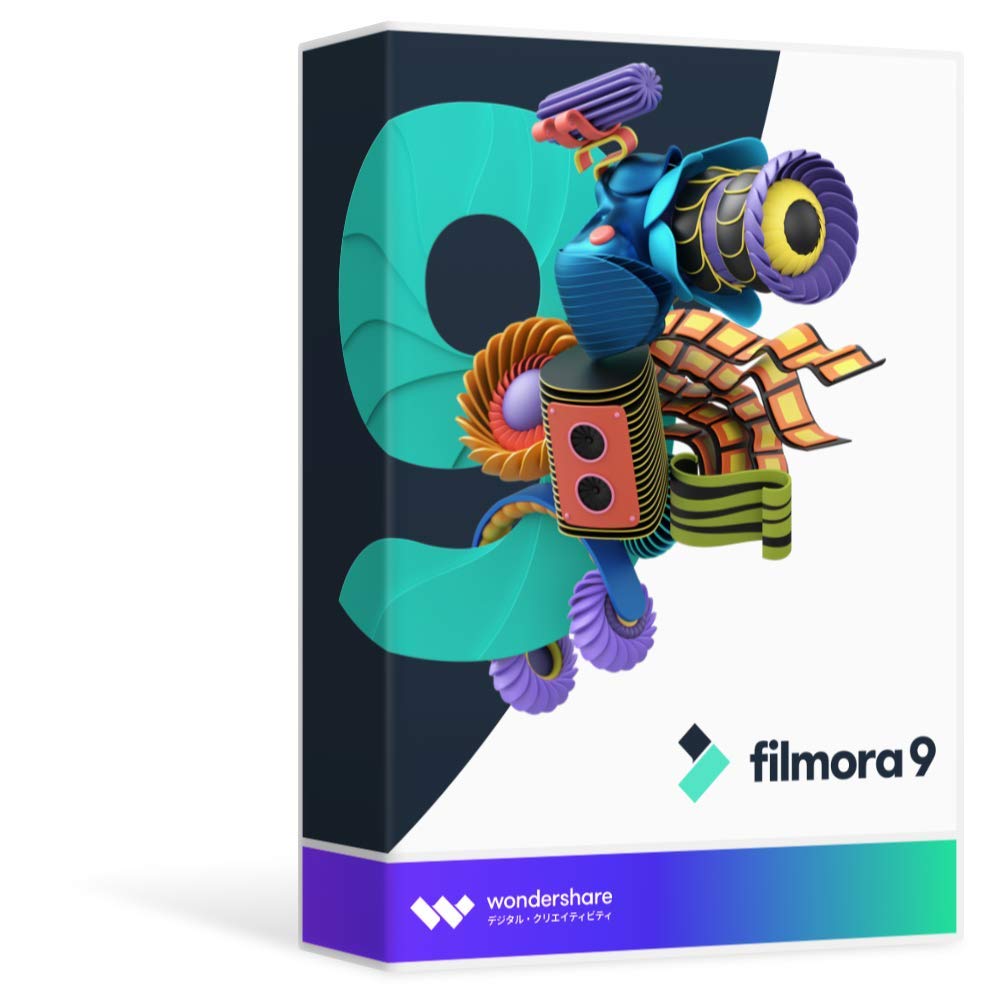
その方が手っ取り早い上に、パッケージ版は「ライセンス登録コードが一致しない」という不具合の報告が多いためです。

以下はFilmoraパッケージ版を購入する人の為に解説をしています。
Filmoraのパッケージ版を購入すると、ソフトをダウンロードするために必要な「DVD」と「ライセンス登録コード」がパッケージに貼られた状態で一緒に送られてきます。
パッケージ版の場合は以下の手順に従ってインストールしましょう。
- 公式サイトのシリアル番号入力画面にコードを入力する
- 個人情報、メールアドレスを登録して「製品登録コード」をメールで受け取る
- Filmoraパッケージ版のDVDからソフトをインストールして起動させる
- 製品登録画面にメールアドレスと「製品登録コード」を入力して完了
一つ一つ解説していきます。
Filmoraインストール手順①公式サイトのシリアル番号入力画面にコードを入力する
パッケージに記載された「シリアル番号」と「製品登録コード」は別物です。
Filmora起動時の「登録番号」にシリアル番号を入力しても反映されません。
Filmoraのパッケージ版が届いたら、パッケージ表に「シリアル番号」が明記された紙が貼ってあります。
そちらのコードを公式サイトのこちらの登録画面に入力します。↓
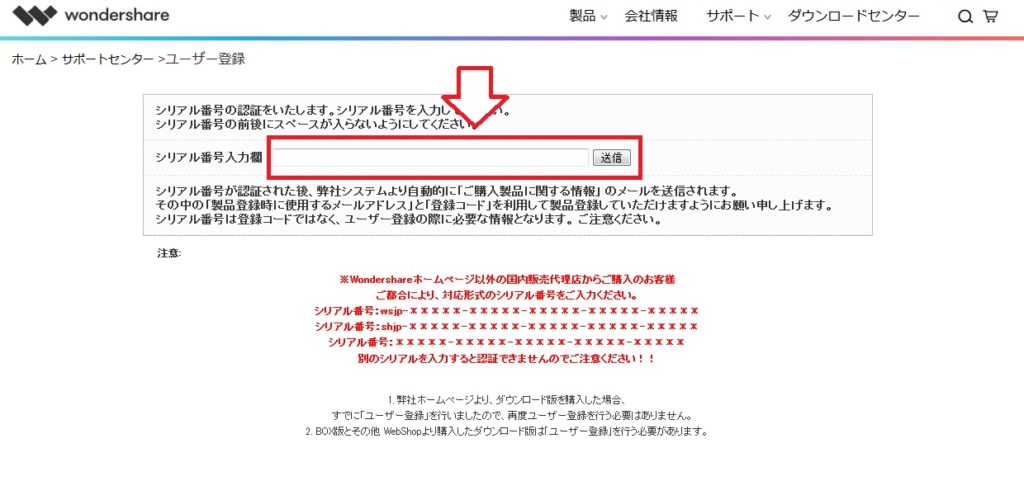
Filmoraインストール手順②個人情報、メールアドレスを登録して「製品登録コード」をメールで受け取る
シリアル番号を入力して「送信」ボタンを押すと、個人情報やメールアドレスを入力する画面が出てきます。
メールアドレスは製品登録にも必須なので、絶対に入力間違いがないようにしましょう。
登録したメールアドレス宛へ「製品登録コード」が送られてくるのを確認しましょう。
これがFilmoraの製品版を起動させるのに必要です。
Filmoraインストール手順③Filmoraパッケージ版のDVDからソフトをインストールして起動させる
Filmoraのパッケージに同梱されているDVDをパソコンにインストールさせます。
DVDを使わずともこちらの無料体験版をインストールすることでも製品登録は可能です。
ソフトをインストールさせたら起動させてみましょう。
Filmoraインストール手順④製品登録画面にメールアドレスと「製品登録コード」を入力して完了
製品登録コードを入手して、Filmoraを起動させたら、上部の「登録」の項目から「製品登録」をクリックします。↓
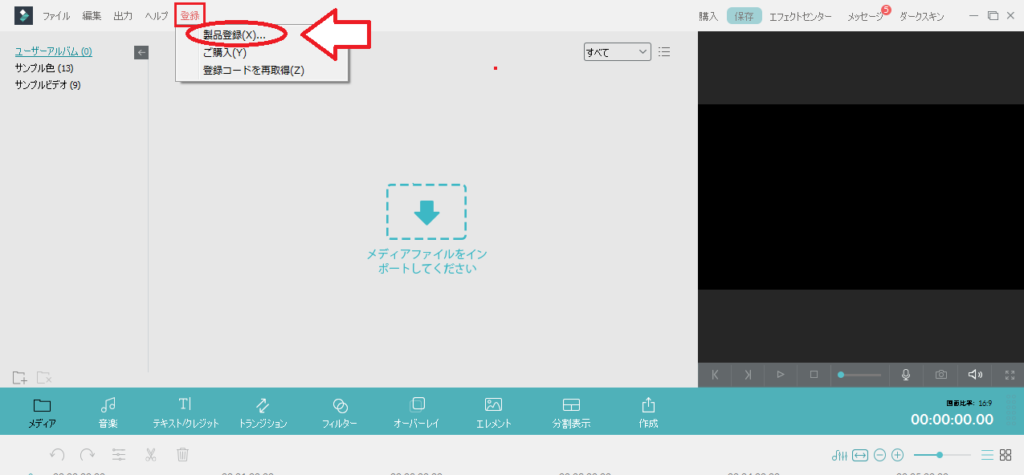
するとこちらの画面が出てきますので、登録したEメールアドレスと、アドレス宛に送られてきた「登録コード」を入力して「製品登録」をクリックします。↓
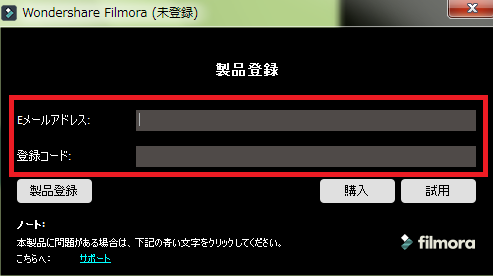
登録完了の画面が出ましたら、OKをクリックしてウインドウを閉じましょう。
これでFilmoraのインストールは完了です。
手順は以上のようになります。
Filmoraのパッケージ版はシリアル番号をうっかり捨ててしまわないように気を付ける事と、製品登録画面でシリアル番号を入力しても意味がないという事に気をつけましょう。
パッケージ版ではなくインストール版を購入したい人はこちらの記事を参考にしてください。↓
-

【期間限定クーポン有り】Filmoraを最も安く購入する裏ワザ!
家庭用動画編集ソフト「Filmora」を最安値で購入する方法をこの記事では紹介していきます。 手始めにFilmora無料版のインストールをしてお ...
続きを見る

